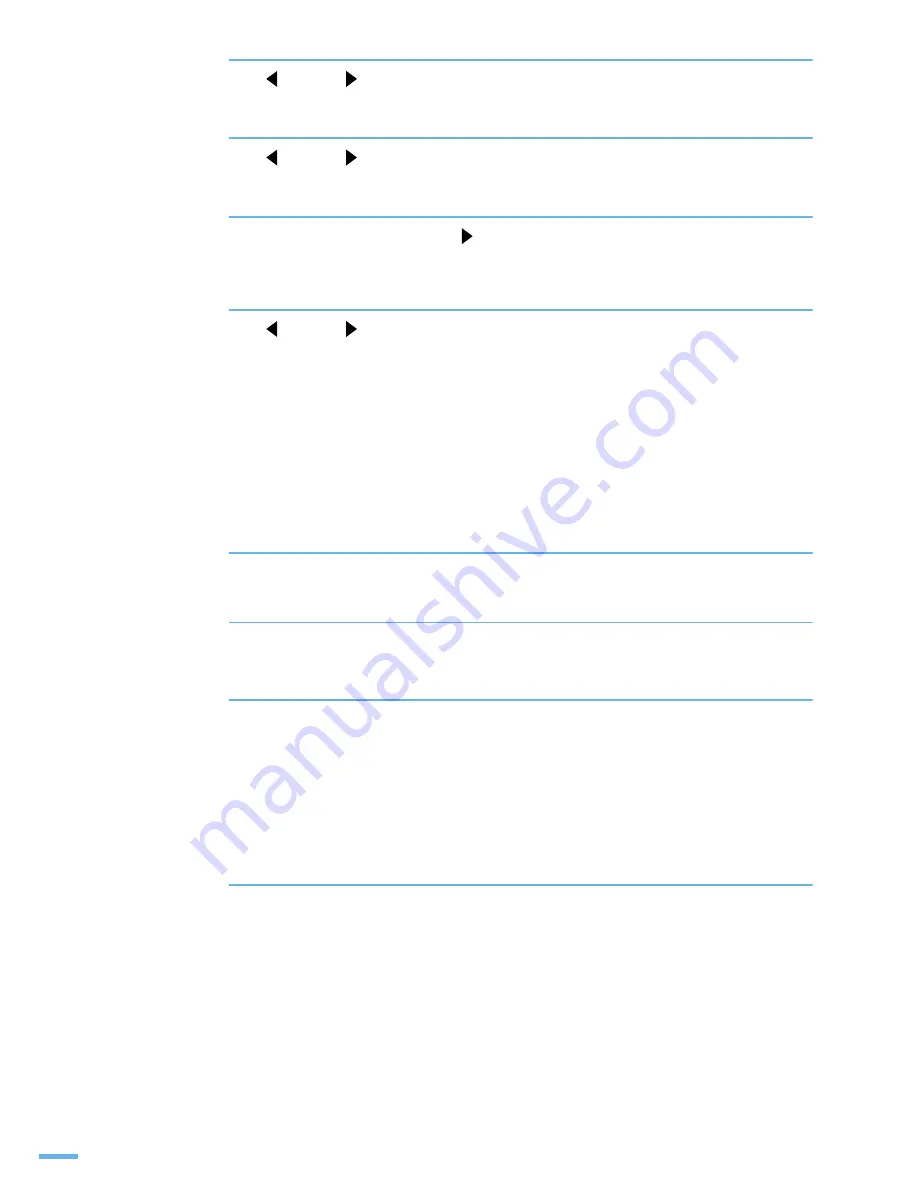
228
7
< > 또는 < > 버튼을 눌러서 ‘ 이중 양식 ’ 이 표시되면 < 확인 > 버튼을
누릅니다 .
8
< > 또는 < > 버튼을 반복해서 눌러 원하는 형식 파일이 나타나면
< 확인 > 버튼을 누릅니다 .
9
‘ 이중 양식 ’ 을 선택했다면 < > 버튼을 누르세요 .
•
‘2 차 양식 ’ 이 나타납니다 . < 메뉴 > 버튼을 누르세요 .
10
< > 또는 < > 버튼을 반복해서 눌러 원하는 형식 파일이 나타나면
< 확인 > 버튼을 누릅니다 .
•
‘단일 양식’을 선택했다면 모든 페이지에 형식이 적용됩니다. ‘이중 양식’을 선택했다면
첫 번째 형식은 홀수 페이지에 , 두번째 형식은 짝수 페이지에 적용됩니다 .
남아있는 이미지 데이터 삭제하기
이미지 덮어쓰기는 고객에게 권한이 없는 접근 , 비밀 문서 복제 , 개인자료 등을 보호하는 기능입니다 .
1
조작부에 [ 메뉴 ] 버튼을 반복해서 눌러 ‘ 시스템설정 ’ 이 나타나면 [ 확인 ] 버튼
을 누르세요 .
2
[ ◀ ] 또는 [ ▶ ] 버튼을 눌러 ‘ 이미지덮기 ’ 가 표시되면 [ 확인 ] 버튼을
누릅니다 .
3
[ ◀ ] 또는 [ ▶ ] 버튼을 반복해서 눌러 원하는 항목이 나타나면
[ 확인 ] 버튼을 누릅니다 .
•
즉시 : 작업시 사용된 이미지 데이타는 제품에서 바로 지워지게 됩니다 .
•
온디멘드 : 이 설정은 시스템 관리자가 필요에 따라서 편리하게 하드디스크에 남아 있는
모든 이미지 데이터를 지울 수 있게 해줍니다 . 이 작업이 진행되는 동안 실행중인 다른
모든 작업은 취소됩니다 .
4
작업을 실행하세요 .
•
사용 : 작업 실행을 합니다 . ' 온디멘드 ' 인 경우는 확인 작업 실행 여부를 묻는 메시지가
나타납니다 .
•
사용안함 : 작업 실행을 하지 않습니다 .
•
[ 확인 ] 을 누르세요 .
Содержание ML 4050N - B/W Laser Printer
Страница 1: ......
Страница 15: ...14 ...
Страница 16: ...4 ᱛ 㔰 ᯓ ᱛᱟ ᡟ ഋᆀ 준비 ...
Страница 24: ...5 ほ ⵏ ᢇ ⴳ㐳ഋ 㑃 ഋ Ⓥ 㐳ഋ 㒳 㐳ഋ ᚃ ⴳ㐳ഋ ᾇ ᥠῷ ᯏഋ ᢋ ᱛ ຓഋ ほ 㐳ഋ ᢋ ᱛ ῷ ഋᆀ 㐳ഋ ᅏ ᯏഋ ᾅⲹ ᩰ ...
Страница 68: ...6 ᡓ Ώ 㐳ഋ ᆿᦄ 㑃 ഋ ᬋⱷ ...
Страница 79: ...78 ...
Страница 80: ...7 ዳᅯ ഋᆀᎿ 㐳ഋ 㔳 㐳ഋ ⅿᢣ ᾇ 㐳ഋ ᢋ ᢇ ᾇ 㐳ഋ ᆿ ᛤ ᢋ ᢇ ᾇ 㐳ഋ ሥ ώ ᭙ ...
Страница 98: ...8 ᆿ 㐷 㐳ഋ 㐷 㐳ഋ ኴ ᥏ 㐳ഋ 㐷 Ⓡᛇ 㐳ഋ Ɒ 㔰ᇛ 㐳ഋ ഋ ᢹⱯ 㐳ഋ ⅿ 㐳ഋ 㓰 㐳ഋ ᢣ ᾇ 㐳ഋ ᛣ ᾇ 㐳ഋ ሥ ώ ୁ౪ ...
Страница 102: ...101 1 다목적 용지함을 열고 용지 받침대를 올려서 펼쳐 주세요 2 뒷덮개를 열고 용지 받침대를 펼쳐 주세요 3 인쇄될 면을 위로 해서 용지를 넣어 주세요 가이드를 용지폭에 맞게 조절하세요 ...
Страница 104: ...103 1 다목적 용지함을 열고 용지 받침대를 올려서 펼쳐 주세요 2 뒷덮개를 열고 용지 받침대를 펼쳐 주세요 3 인쇄될 면을 위로해서 용지를 넣어 주세요 가이드를 용지쪽에 맞게 조절하세요 ...
Страница 127: ...126 ...
Страница 128: ...9 ᢿ ほ ῷ 㐳ഋ 㔳 ῷ 㐳ഋ ᢇრⅿ ῷ ᾇ 㐳ഋ ኟ SV Ꮇᙗ ῷ 㐳ഋ ᅅ 㒹ଞ ώ Ἅ ...
Страница 153: ...152 5 설치가 끝나면 Finish 를 클릭하세요 ...
Страница 166: ... ᢋ ᨓ ྏഋ ᱛ ᾜ ᚃ 㔰 㐳ഋ ᨓ 㑏 㐳ഋ ᢋ ᵗྏഋ ᨓ 㑏 㐳ഋ ᛇ ཱི ཱིᅯ ኟ ᨓ 㑏 㐳ഋ ᢿ ほ ᨓ 㑏 㐳ഋ SrvwVfulsw SV ᨓ 㑏 㐳ഋ ᢇრⅿ ᨓ 㑏 㐳ഋ ᦙ ...
Страница 176: ...175 5 용지함을 제자리로 넣습니다 6 윗덮개를 열었다가 닫아 주세요 인쇄가 다시 시작됩니다 덮개가 완전히 닫히지 않았다면 인쇄 도중 문제가 생깁니다 주의해서 덮개를 잘 닫아주세요 ...
Страница 195: ...194 ...
Страница 196: ... ᯏ 㐳ഋ ᦃ ఫ ഋ ᢋ 㐳ഋ ᾇ ῷ ᢋ ᢇ㐳ഋ ほ ⵏ ᢇ ᢇ㐳ഋ ᮟᢿ ᢋ ᾇ ಷ ᦃ ఫ㔳 ే ᬄ ῷᴟⅿ ᇛ㐳Ⓡ 㔳 ᢣ ᢇ ྏ ᥠ ᯏഋ ᭕ ...
Страница 211: ...210 토너 카트리지 관리하기 8 프린터 안에서 토너 카트리의 설치 위치를 확인한 후 새 토너 카트리지를 안으로 완전히 밀어 넣습니다 9 윗덮개를 완전히 닫은 후 전원 스위치를 켭니다 ...
Страница 220: ...219 3 컨트롤 보드 커버를 빼냅니다 4 무선 네트워크 카드를 무선 네트워크 카드 홈에 밀어 넣은 후 컨트롤 보드에 단단히 고정되도록 무선 네트워크 카드를 완전히 밀어 넣으세요 ...
Страница 238: ...237 폐 가전제품 처리 안내 ...






























